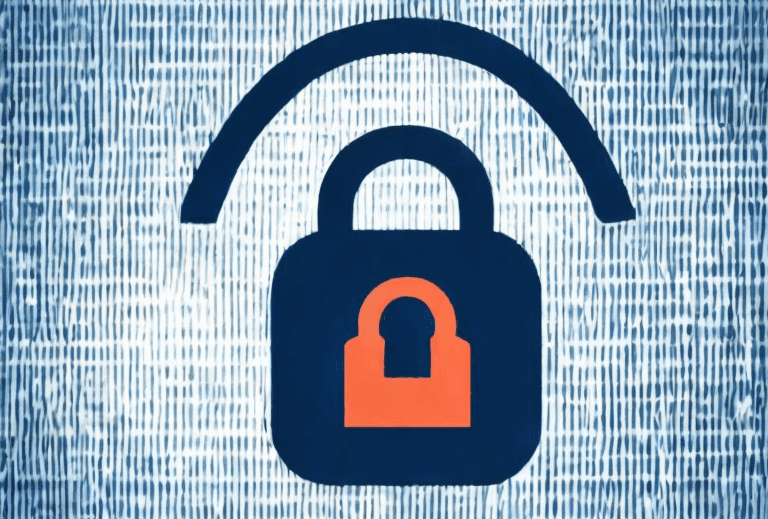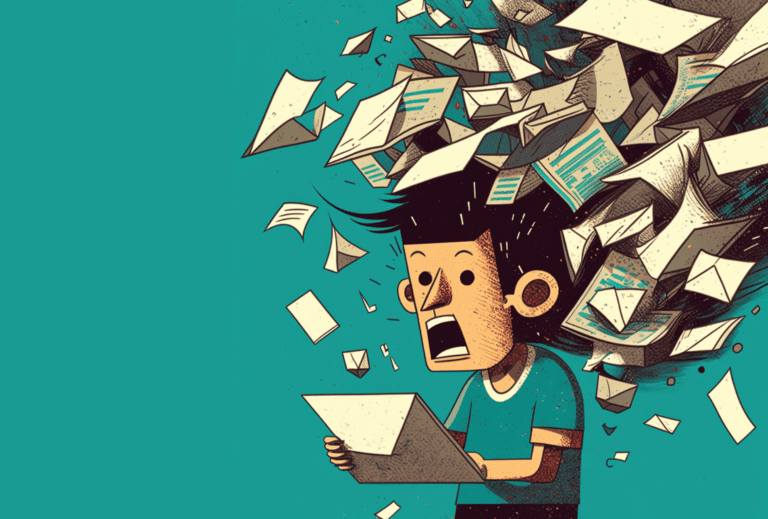Comment faire le ménage dans ton iPhone et ton iPad
Tu rêves d’un écran d’accueil aesthetic pour ton iPhone ou ton iPad ? Ou tu veux simplement faire un peu de rangement dans ton appareil pour t’y retrouver plus facilement ? La première étape consiste à faire le ménage dans ton iPhone ou iPad.
Les avantages d’un téléphone et d’une tablette bien organisés et optimisés sont nombreux. Tout d’abord, cela permet d’améliorer les performances de l’appareil, en libérant de l’espace de stockage et en évitant que les applications ne consomment inutilement les ressources du système. Ensuite, cela facilite l’accès aux informations et aux fonctionnalités dont tu as réellement besoin, rendant l’utilisation quotidienne de l’appareil plus fluide et plus efficace. Enfin, un appareil bien rangé et optimisé est beaucoup plus agréable à utiliser. Ta productivité et ta sérénité s’en ressentiront !
Alors, prêt(e) à faire le grand ménage dans ton iPhone ou iPad ?
II. Fais le ménage dans ton espace de stockage et libère de l’espace
A. Explore la section Stockage de ton iPhone
Plonge dans les paramètres de ton iPhone et accède à la section Stockage pour avoir une idée précise de ce qui prend de la place sur ton appareil. Tu y verras un aperçu de l’espace utilisé par différentes catégories, comme les applications, les photos, les podcasts, et les livres audio.
B. Optimise et supprime les éléments encombrants
- Optimise tes photos. Active l’option Optimiser le stockage pour que ton iPhone stocke automatiquement les versions allégées de tes photos et vidéos, en conservant les originaux dans iCloud.
- Supprime les podcasts et livres audio. Vérifie l’espace occupé par les podcasts et les livres audio dans la section Stockage et supprime ceux que tu as déjà écoutés ou qui ne t’intéressent plus. Pense à désactiver les téléchargements automatiques si tu ne les écoutes pas régulièrement.
- Fais le tri dans tes applications.
III. Désinstalle les applications obsolètes ou que tu n’utilises pas
Tu as certainement téléchargé un paquet d’applications qui sont restées oubliées dans un coin de ton téléphone ou de ta tablette. C’est le moment de faire un petit check-up pour déterminer celles qui méritent vraiment une place dans ta vie numérique. Pour ce faire, pose-toi les questions suivantes : est-ce que j’utilise vraiment cette appli ? Est-ce qu’elle m’apporte quelque chose de concret ? Si la réponse est non, prépare-toi à faire le ménage !
Chaque fois que tu identifes une application qui ne te sert plus à rien, désinstalle-la sans hésiter ! En plus de libérer de la place pour les choses vraiment importantes, tu vas optimiser les performances de ton téléphone ou de ta tablette. Adieu les applis qui ralentissent ton appareil et qui te font perdre un temps précieux.
IV. Garde un écran d’accueil épuré et bien organisé
A. Ne garde sur l’écran d’accueil que les applications fréquemment utilisées
Pour garder ton écran d’accueil propre et bien organisé, supprime de l’écran d’accueil toutes les applications que tu n’utilises pas plusieurs fois par semaine. En ne gardant que les applications les plus fréquemment utilisées sur ton écran d’accueil, tu pourras accéder rapidement à ce dont tu as besoin et ton téléphone aura un aspect plus épuré.
Pour supprimer une application de l’écran d’accueil, appuie longuement dessus, plus choisis Modifier l’écran d’accueil (et non Supprimer l’app). Ensuite, appuie sur le signe moins et sélectionne Supprimer de l’écran d’accueil.
B. Utilise la bibliothèque d’applications et la recherche pour retrouver les apps moins utilisées
Pas de panique pour les applications que tu utilises moins souvent ! Avec la bibliothèque d’applications de l’iPhone, elles sont automatiquement regroupées par catégorie, ce qui te permet de les retrouver facilement. Tu peux également utiliser la fonction de recherche pour les retrouver encore plus vite. Ainsi, tu auras un écran d’accueil bien rangé et optimisé tout en gardant un accès facile à toutes tes applications.
V. Personnalise ton écran d’accueil avec des raccourcis et des widgets
A. Choisis des raccourcis et widgets utiles et pertinents
Pour rendre ton écran d’accueil encore plus pratique, ajoute des raccourcis et des widgets qui te sont réellement utiles et pertinents. Sélectionne ceux qui te permettent d’accéder rapidement aux informations ou aux fonctionnalités dont tu as le plus besoin. Par exemple, tu peux ajouter un widget pour la météo, ton calendrier, ou encore tes notes.
B. Organise tes raccourcis et widgets pour un accès rapide et pratique
Une fois que tu as choisi les raccourcis et widgets qui te conviennent, organise-les sur ton écran d’accueil de manière à les avoir facilement accessibles. Dispose-les en fonction de leur fonction, de leur importance ou de leur fréquence d’utilisation. Tu peux aussi ajouter des photos et des éléments de déco pour aérer ton écran et le rendre plus joli. L’idée est de créer un écran d’accueil personnalisé et fonctionnel qui te permet de gagner du temps et d’accéder en un clin d’œil à tes applications et informations préférées.
VI. Gère tes notifications pour rester concentré et minimiser les distractions
Les notifications peuvent être à la fois utiles et distrayantes. Pour mieux gérer ces alertes, commence par identifier celles qui sont vraiment importantes pour toi et celles qui te distraient inutilement. Par exemple, il est peut-être essentiel pour toi de recevoir des notifications pour les messages importants ou les rappels de rendez-vous, tandis que les notifications des réseaux sociaux pourraient te déconcentrer. Une fois que tu as identifié les notifications importantes et distrayantes, ajuste les paramètres de ton téléphone ou de ta tablette pour minimiser les distractions. Tu peux choisir de désactiver complètement les notifications pour certaines applications, ou simplement les personnaliser pour qu’elles n’interrompent pas ton travail ou tes moments de détente. L’objectif est de créer un environnement numérique qui t’aide à rester concentré(e).
VII. Sauvegarde tes données importantes
Pour éviter de perdre des données précieuses, assure-toi d’utiliser iCloud pour sauvegarder les informations de ton iPhone ou de ta tablette. iCloud est un service de stockage en ligne proposé par Apple, qui te permet de synchroniser et de sauvegarder tes données automatiquement.
Sur les appareils Apple, les sauvegardes sur iCloud sont généralement activées par défaut. Cependant, il est important de vérifier que cette option est bien activée pour s’assurer que tes données sont sauvegardées régulièrement. Pour cela, va dans les réglages de ton appareil, puis dans iCloud et assure-toi que l’option Sauvegarde iCloud est activée.
VIII. Garde tes applications et ton système d’exploitation à jour
A. Vérifie les mises à jour disponibles
Pour garantir la sécurité et les performances de ton iPhone ou de ta tablette, il est essentiel de vérifier régulièrement les mises à jour disponibles pour tes applications et ton système d’exploitation. Rends-toi dans l’App Store pour consulter et installer les mises à jour d’applications et dans les réglages de ton appareil pour vérifier les mises à jour du système.
B. Active les mises à jour automatiques
Afin de ne pas oublier de mettre à jour tes applications et ton système d’exploitation, active les mises à jour automatiques. Pour cela, va dans les réglages de ton appareil, puis dans App Store et active l’option Mises à jour automatiques pour les applications. Pour les mises à jour du système d’exploitation, va dans les réglages, puis dans Général et Mise à jour logicielle, et active l’option Mises à jour automatiques. Ainsi, ton appareil restera toujours à jour, sécurisé et performant.
IX. Gère tes contacts
Parcours ta liste de contacts et supprime les numéros inutiles ou obsolètes, ainsi que les doublons. Profites-en également pour ajouter des infos utiles à tes contacts comme leur adresse, adresse e-mail ou anniversaire.
X. Instaure une routine de maintenance
Planifie des sessions de nettoyage régulières et adopte de bonnes pratiques. Supprime les fichiers et contacts inutiles, désinstalle les applications obsolètes et n’oublie pas de mettre à jour tes applications et ton système d’exploitation pour bénéficier des meilleures performances et sécurité.
XII. Pour aller plus loin
Pour aller plus loin dans le ménage de ton iPhone et de ton iPad, je te recommande de lire cet article sur le tri des e-mails et cet article sur la gestion de mots de passe.